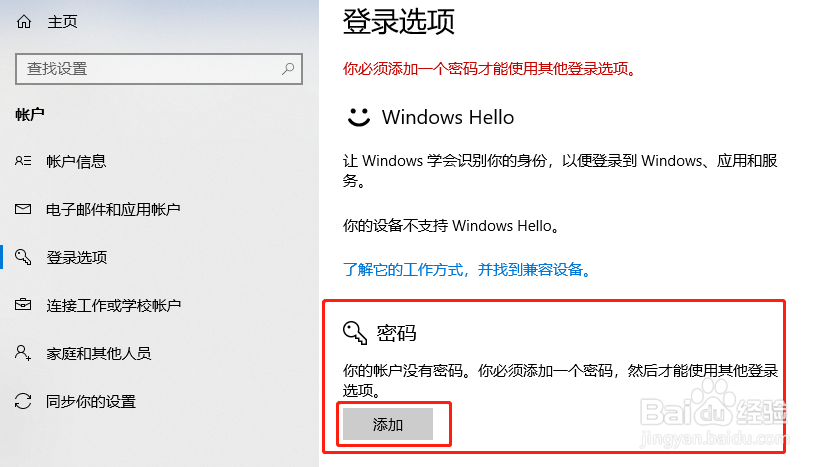Win10系统如何更改或添加账户登录密码
1、点击电脑左下角【开始】按钮(或者点击键盘上的win键),之后点击【设置】按钮进入Windows设置界面。
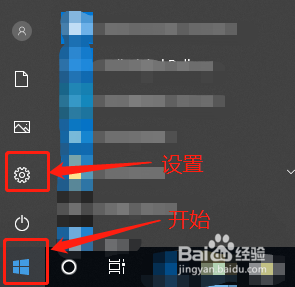
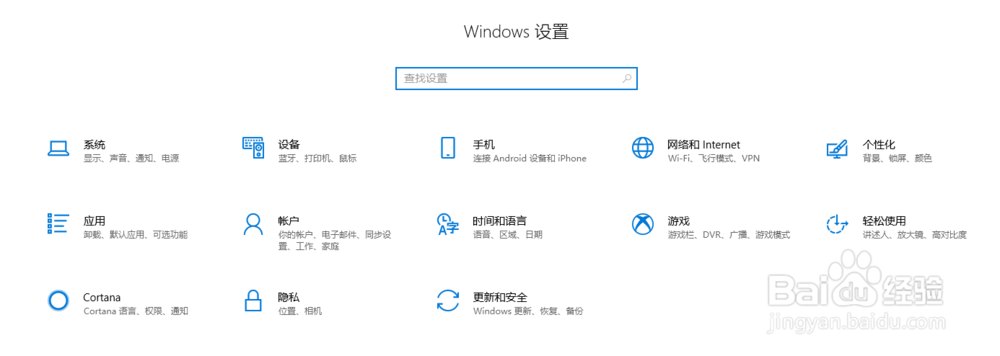
2、在windows设置里面选择【账户】,并在新打开的面板中找到【登陆选项】点击进入,如下图所示。
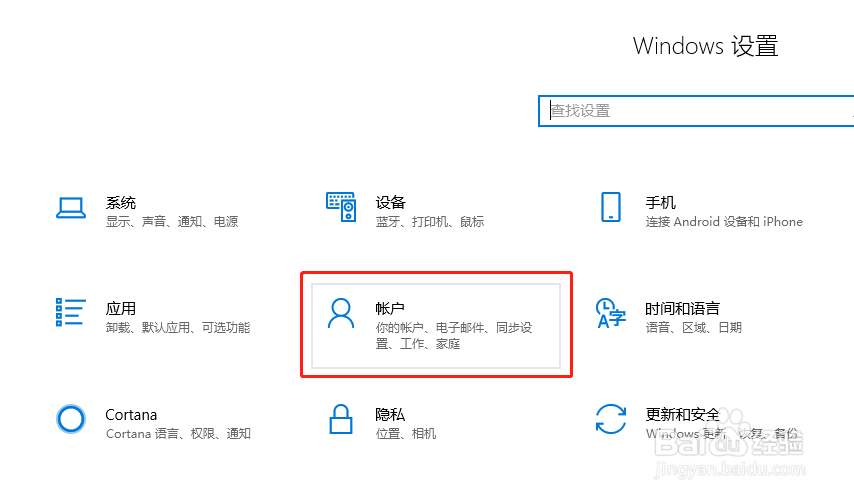
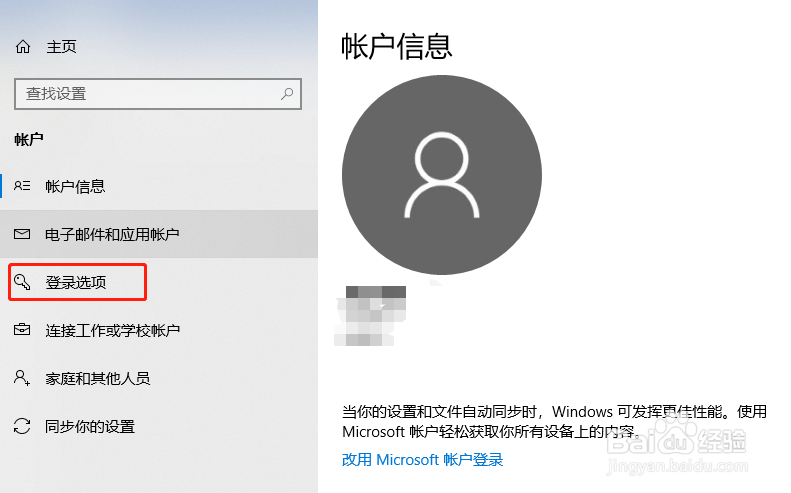
3、进入登陆选项面板后,找到密码选项下的【更改】点击进入,如下图所示。
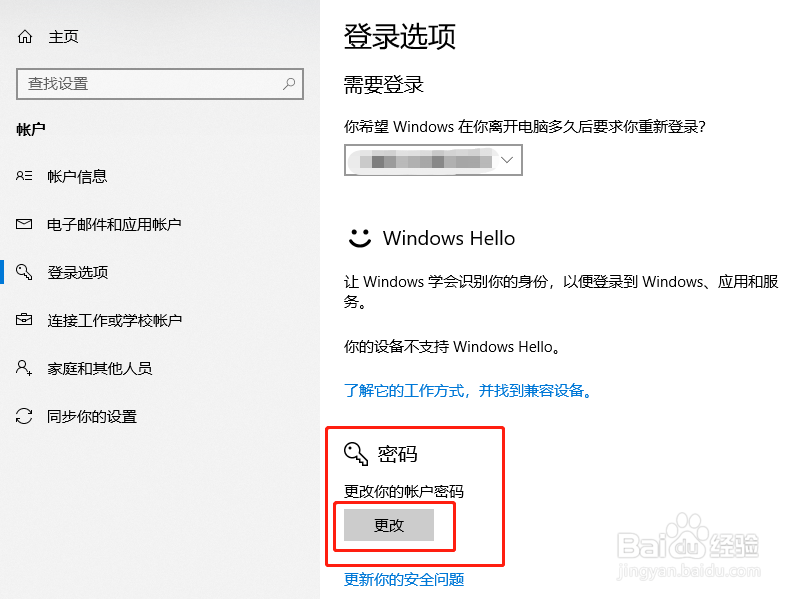
4、在弹出的【更改密码】窗口中输入当前密码,然后点击下一步,之后便出现要求输入:新密码、重新输入密码、密码提示,输入完成后点击下一步。
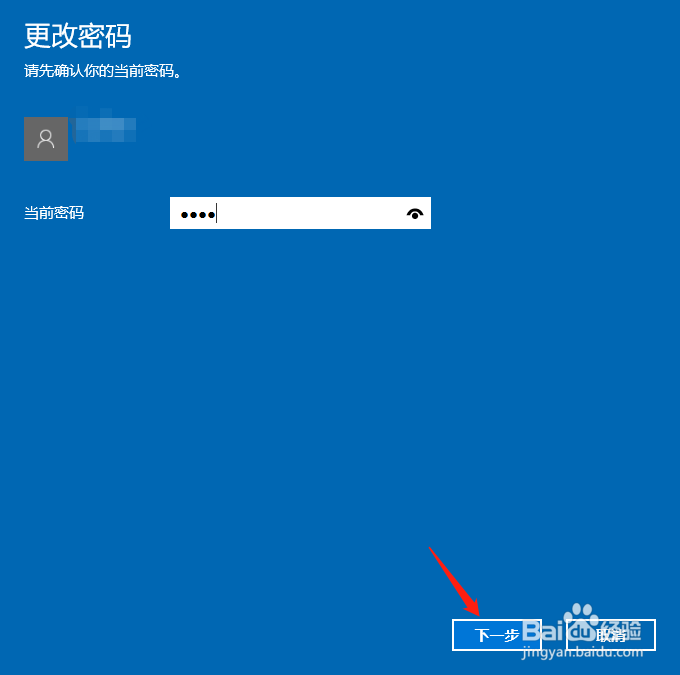
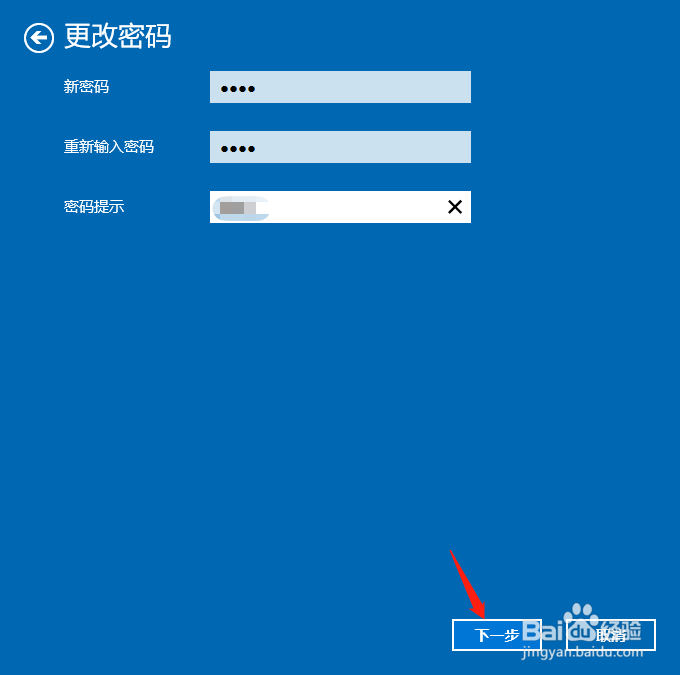
5、出现下图所示的窗口后点击【完成】按钮即可,下次重新登录时便是使用新密码登录。
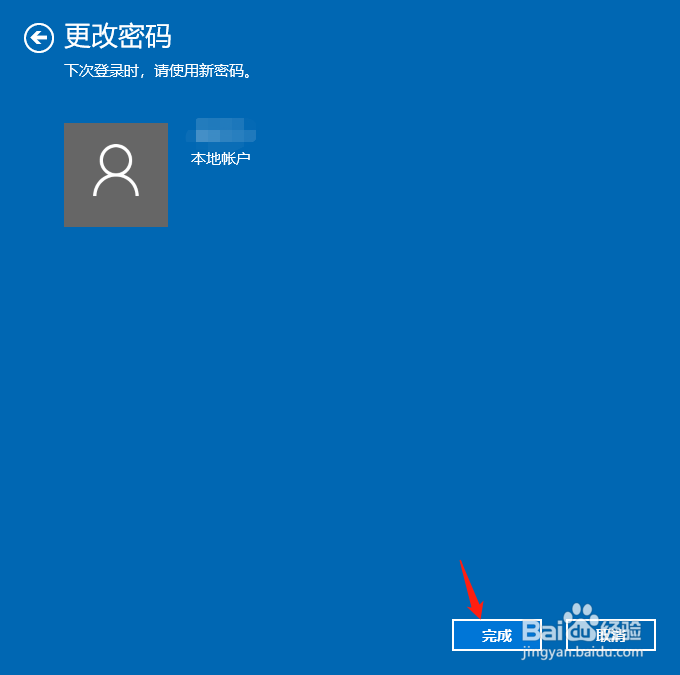
6、如果之前没有设置过密码,在登陆选项面板中找到密码选项下的【添加】按钮进行密码设置,如下图所示。其他操作和更改密码操作方法类似。